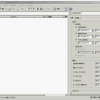ファイル名を一括で変更したい。連番にしたい時に活用しているソフトです。
14年以上前から使っているのですが、使い方がシンプルで安定感も抜群。さすが老舗のソフト。Windows11 64bitでも使えているので大変に助かっています。
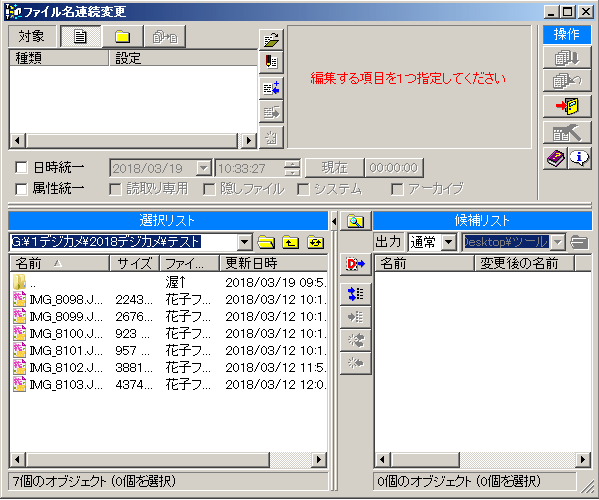
ファイル名一括変更連番ソフトの使い方
まずファイル名一括変更連番ソフトのは、Vectorのこちらでダウンロードできます。
XPの頃に開発されたフリーソフト。2006/08/17版
Windows11 64bitの環境でも使用できています。
作者の公式サイトはこちら
ずいぶんと更新されていないのが残念。
ファイル名連続変更 Frenameの使い方
ここではデジカメやスマホから、パソコンに読み込んだファイルを変更する事例で説明します。
例えばIMG_8098.JPG~IMG_8103.JPGのファイルを、『沖縄旅行2018-03-12-』を使って連番にする変更方法です。
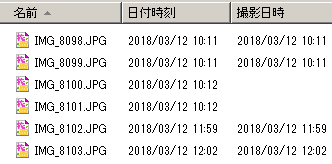
ツールを読み込んだら、設定ファイルを読み込みます。
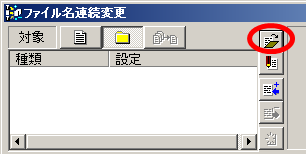
次に一般的な連番の例を読み込みます。
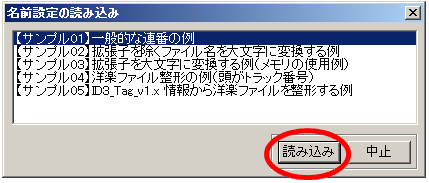
読み込んだら、任意の文字列に『沖縄旅行2018-03-12-』を入力します。
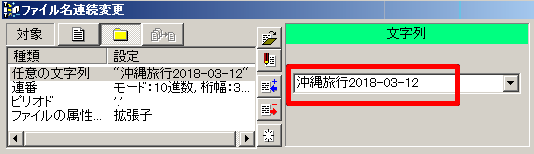
次に連番のところを選択します。
初期設定では、連番は3桁になっているので、沖縄旅行2018-03-12-001~となります。

ここまでで一旦、この設定を保存します。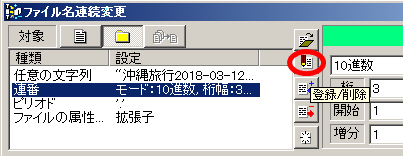
追加登録します。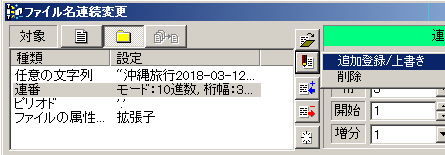
ここでは、3桁連番とでもしておきます。これで、次からは同じ設定で読み込めます。
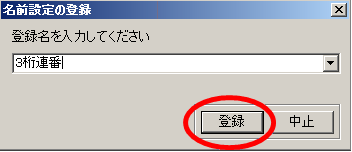
ファイルは、1つずつ選択もできますし、一括でも変更できます。キーボードのCtrlを押しながらマウスでファイルを選ぶと、1つずつ指定できます。
こちらは1つだけを選んだ場合。変更後の名前がでているので、間違っていないか確認できます。
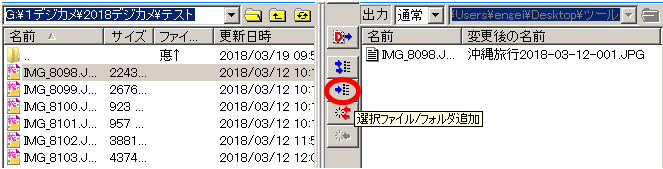
最初に先頭のファイルをマウスで選び、次に最後のファイルをShiftを押しながらマウスでクリックすれば、すべてを選択できます。
こちらは、一括で選んだケース。
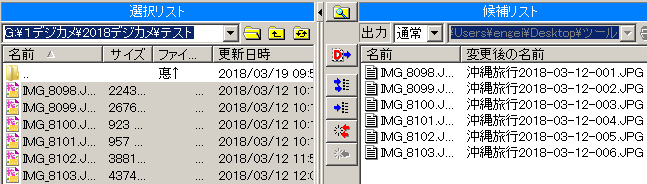
実行ボタンが分かりにくいですが、こちらを押すとファイル名が書き換えられます。くれぐれも間違えないように、心配な方は必ずバックアップをとっておいてくださいね。
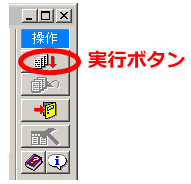
実行すると、このようにファイル名が連番で変更できました。
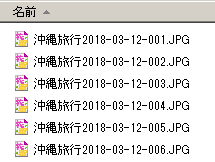
補足点
サンプル例の設定が入っているので、それを参考にいじってみてください。
また不明な点は、ヘルプに詳細に記載されています。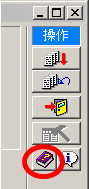
私はこちらのヘルプを全く読んでいなかったので、大変時間をムダにしました。

拡張子がjpgとmovを区別せずに、名前を変換してしまい後から手作業で直す失敗をしました。
『ファイル属性から』を拡張子にすれば、勝手に変更前の属性に合わせてくれるのを知りませんでした。

もし良かったら、1度、使ってみてください。
ファイル名連続変更 Frenameを私が選んだ理由
いまはたくさんのファイル名を変更するソフトが公開されています。
いくつか使ってみたのですが、操作性がシンプルで出来ることが明確だったので、いまでも使い続けています。
凝ったことはできないかもしれませんが、スマホのファイル名をちょちょっと変更するのには十分な機能だからです。
それと、もしファイルの日付を変更したい場合には、こちらのソフトがオススメ。
こちらもシンプルで使いやすいです。作者に感謝!
釣りやレモン栽培などをきっかけにブログで発信。子供の頃から母親に教えてもらい野菜の栽培や挿し木などの方法も学ぶ。40坪ほどの畑を借りて100種類ほどの野菜を栽培していた経験も。現在は庭で趣味の園芸を楽しむ。